数据分析教程1:打开数据表格,这个案例中用的数据无特殊要求,只是一列数值就可以了。

数据分析教程2:选择“工具”——“数据分析”——“描述统计”后,出现属性设置框

注:本功能需要使用Excel扩展功能,如果您的Excel尚未安装数据分析,可以参考上一篇文章《用Excel进行数据分析:数据分析工具在哪里?》。
数据分析教程3:依次选择

选项有2方面,输入和输出选项
输入区域:原始数据区域,选中多个行或列,选择相应的分组方式逐行/逐列;
如果数据有标志,勾选“标志位于第一行”;如果输入区域没有标志项,该复选框将被清除,Excel 将在输出表中生成适宜的数据标志;
输出区域可以选择本表、新工作表或是新工作簿;
汇总统计:包括有平均值、标准误差(相对于平均值)、中值、众数、标准偏差、方差、峰值、偏斜度、极差、最小值、最大值、总和、总个数、最大值、最小值和置信度等相关项目。
第K大(小)值:输出表的某一行中包含每个数据区域中的第 k 个最大(小)值。
平均数置信度:数值 95% 可用来计算在显著性水平为 5% 时的平均值置信度。
如何利用excel进行数据分析的教程(二)
数据分析教程1:打开Excel2010,输入数据,准备进行描述统计;

数据分析教程2:点击菜单栏的“文件”中的“选项”如图;

数据分析教程3:出现新的弹窗,点击“加载项”,在点击“转到”;

数据分析教程4:出现新的弹窗,将前面的“方框”都点上“对勾”,点击确定;

数据分析教程5:点击菜单栏“数据”,接着点击“数据分析”,如图;
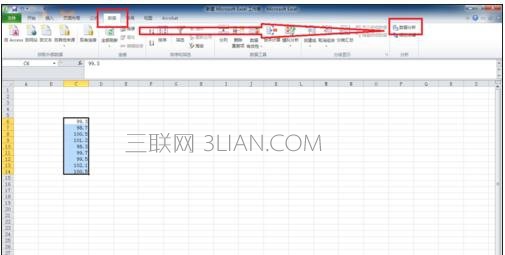
数据分析教程6:出现新的弹窗,选择你需要的,在这里选择“描述统计”,点击“确定”;
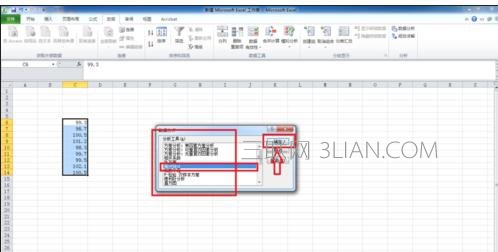
数据分析教程7:出现新的弹窗,点击选择要做分析的数据区域,点击“确定”;
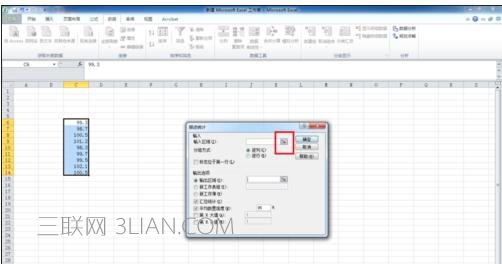
数据分析教程8:选择数据区域,返回如图;

数据分析教程9:选择输出数据的区域,返回如图;

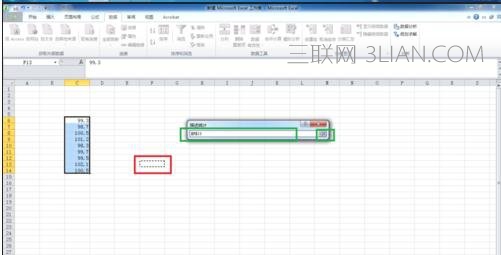
数据分析教程10:在相应的方框前面到上对勾,并点击“确定”如图

数据分析教程11:出现分析结果,如图结束;
















